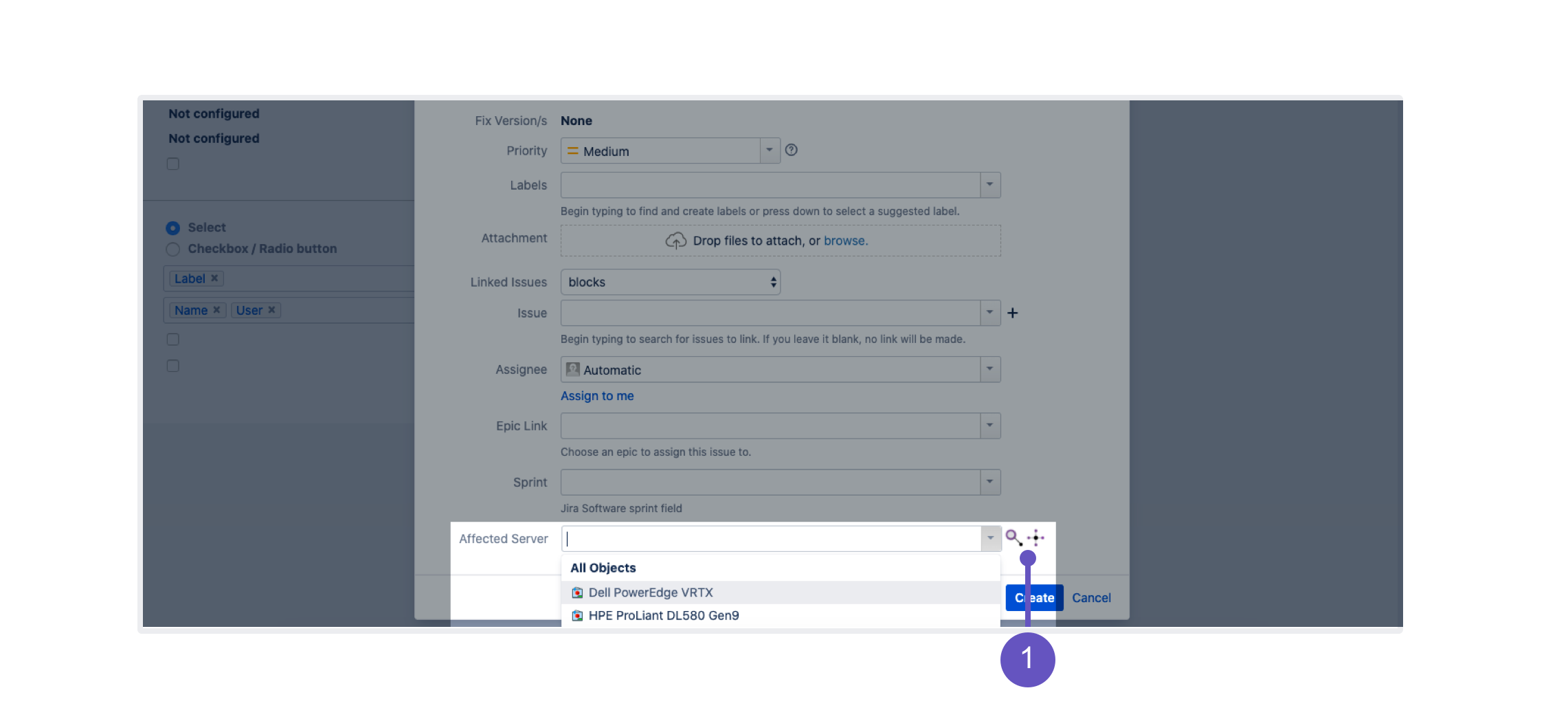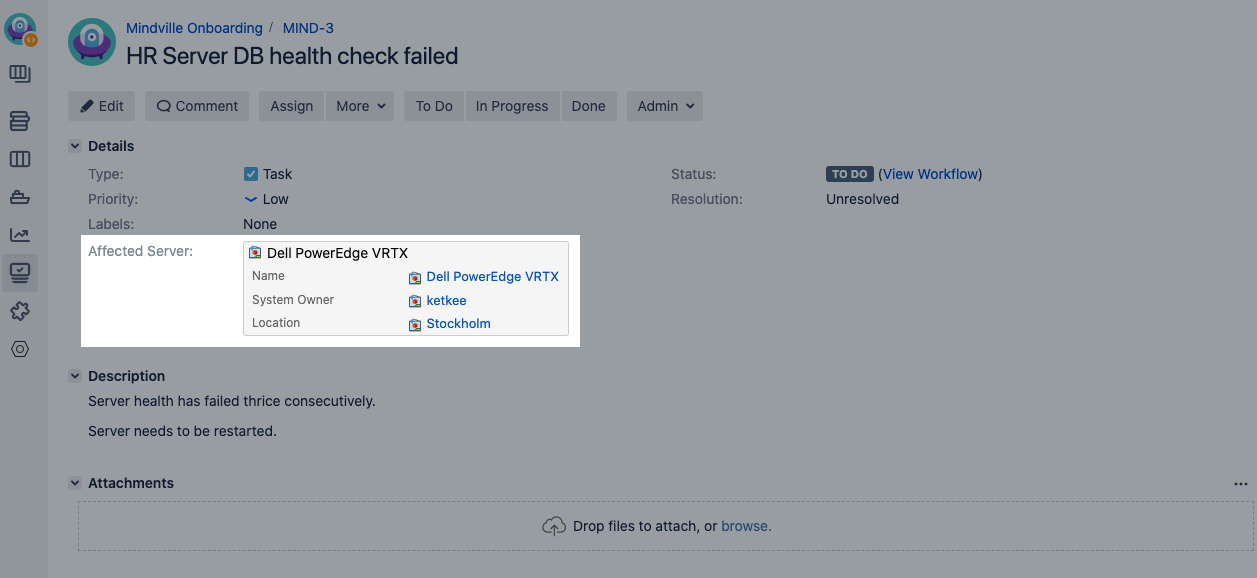7. オブジェクトをリクエストに追加する
Insight カスタム フィールドを適切な画面に追加すると、それらを使用してオブジェクトを選択できるようになります。
Jira 課題を作成する
Jira 課題を作成します (フィールドをプロジェクトの [課題を作成] 画面に追加していることをご確認ください)。フィールドは次のように表示されます。
オブジェクト ピッカー: この小さなアイコンによって、Insight オブジェクトを参照、または課題から直接新規作成できます。
課題のオブジェクト詳細を表示する
課題を作成すると、カスタム フィールドが次に示すように表示されます。
カスタマー ポータルからリクエストを作成
顧客リクエスト上のカスタム フィールドをテストするには、左側のパネルで [リクエストを申請] をクリックします。[デスクトップまたはノートパソコンのサポート] を選択して、フォーム上でカスタム フィールドが利用できるかどうかを確認します。
このチュートリアルは以上です。
よくできました、バッチリです! Insight の基本を習得して、オブジェクトの操作を簡単に開始できるようになりました。リクエストがオブジェクトに及ぼす影響ついてもう一歩踏み込みたい場合は、次のチュートリアルに進んでください。
最終更新日 2022 年 6 月 15 日
Powered by Confluence and Scroll Viewport.